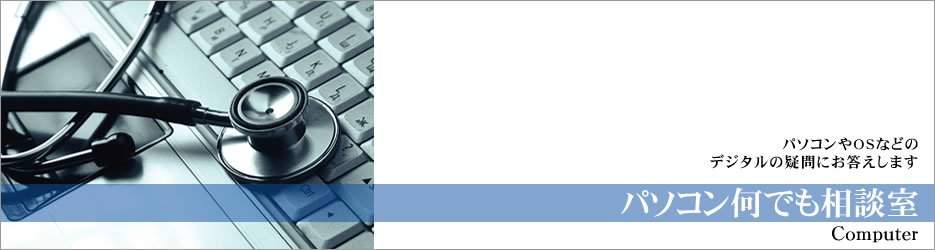
 麻田 貴平
麻田 貴平
(株)テイクワン システムズ・サンディエゴ代表
南カリフォルニア大学(USC)卒。
青山会計コンサルタント事務所、太田昭和コンサルタント事務所を経て、2007年よりテイクワン システムズ・サンディエゴ代表。
ご質問、ご連絡はこちらまで
 |
|
パソコンの動きが遅い要因チェックとその対処方法 (2) |
|
皆さんは普段パソコンを使っていて、動作が遅く感じたことはありますか?
前回 (1月1日号) に引き続き、パソコンの動きが遅い要因とその対処方法について説明しています。
④「メモリ容量の不足」
パソコンが完全に立ち上がっても動作が重い場合は、もしかしたらお使いのパソコンに搭載されているメモリの容量が足りていない可能性があります。
メモリとはパソコンの処理を手助けする部品になりますので、容量が大きければ大きいほどアプリケーションを動かす際に有利になります。
特に、新しいセキュリティソフトを古いパソコンに導入している場合だと、メモリ不足に陥っていることがあります。
元々セキュリティソフトはパソコンのメモリを多く消費するものですが、新しいセキュリティソフトではウイルス対策のために様々な機能が追加されていたり、新しく高性能のパソコンでの使用を想定して売られているものが多いため、古いパソコンに搭載されているメモリでは足りないといったことが起こるのです。
特に、windows XP は windows vista や windows7 と比べて低いメモリの容量での動作が可能なため、半分程度の容量しか搭載されていないことがあります。
パソコン画面の左下にあるカラフルな旗のマーク (Windowsマーク) をクリックしてください。
表示されているメニューの中に「マイコンピュータ」や「コンピューター」があると思います。
この項目の上にカーソルを動かしていただいて右クリックします。
そうすると表示されたメニューの中に「プロパティ」 という項目があると思いますので、そちらをクリックしてみてください。
すると、現在使用しているパソコンの様々な性能が出てきます。
その中に 「RAM」や「実装メモリ」 などと表記されている隣に 「〜MB」や 「〜GB」と書いてありますが、こちらがお使いのパソコンに搭載されているメモリの容量になります。
パソコンの性能やお使いになられているセキュリティソフトによっても違いますが、1GB以下の容量だと快適な動作は難しいのです。
⑤「PCが熱くなる」
パソコンの内部に熱がこもり、部品の温度が上がってしまうと “熱暴走” を起こしてしまいがちです。
特に、熱を持ちやすいCPUの温度が極端に上がってしまうと動作が遅くなってしまうことがあります。
もちろん、CPUには冷却するための装置である 「CPUクーラー」 と呼ばれるものが装着されており、CPUの熱を下げる役割を果たしています。
しかし、しばらく使っていると、このCPUクーラーにほこりが詰まってしまい、排熱が上手くいかずに温度が上昇してしてしまうことがあります。
パソコン本体がかなりの熱を持ってしまっているとすれば “熱暴走” を起こしている可能性がありますので、パソコン内部のクリーニング作業が必要になってきます。
パソコン内部のクリーニングについては分解作業を伴うので、パソコンの分解経験がない方は専門業者に依頼してみるのも良いかもしれません。
|
| (2014年3月1日号掲載) |
